Часто пользователи услуги
«IPTV» становятся свидетелями ситуации, когда при выключенном компьютере на экране телевизора появляются помехи. Во всех случаях эта ситуация наблюдается, когда оба устройства (
«персональный компьютер» или «роутер», и «IPTV приставка») включены через один
«неуправляемый свич». При отключении компьютера от электропитания помехи пропадают. Причин возникновения подобной ситуации не так уж и много, и устранить их, весьма, легко. Именно о диагностике и устранении этих причин пойдёт речь в этой статье.
Многие технически просвещённые люди в таких ситуациях грешат на свич или качество связи с провайдером, однако, тот факт, что это происходит только,
когда ПК выключен, приводит их в замешательство. Но никакой магии тут нет, хотя «магические пакеты» есть. Дело в том, что все современные ПК и многие современные роутеры поддерживают функцию Wake-on-LAN.
Wake-on-LAN (
WOL; в переводе с англ. - «пробуждение по сигналу из локальной сети») - это технология, позволяющая удалённо включить компьютер посредством отправки через сеть специальным образом сформированного пакета данных (магического пакета).
Современные компьютеры обеспечивают поступление электропитания на материнскую плату даже в выключенном состоянии, сетевая карта может "анализировать" все пакеты поступающие на нее из сети и при поступлении “магического пакета” может включать компьютер в рабочее
состояние.
Команда должна содержать адрес сетевой карты
(MAC-адрес), таким образом эта команда может включить только нужный компьютер в сети. Иногда,
именно этот режим работы сетевой карты может быть источником помех которые наблюдаются абонентом при просмотре цифрового телевидения.
Как же нам отключить эту функцию? Рассмотрим на примере современного ПК с операционной системой Windows.
Проверим свойства сетевой карты, нажмём правой кнопкой мыши на иконке "Мой компьютер", выберем “Управление” - "Диспетчер устройств".
В "Диспетчере устройств" откроем свойства "Сетевой карты" и выберем закладку "Управление электропитанием".В “Управлении электропитанием” снимем все флаги.
Теперь, в свойствах "Сетевой карты" нажмём “Дополнительно”. В поле “Свойство” выделим пункт “Wake From Shutdown”, а в поле “Значение”, значение “Выкл”.
Иногда отключения WOL в операционной системе, недостаточно, тогда его нужно отключить в BIOS.
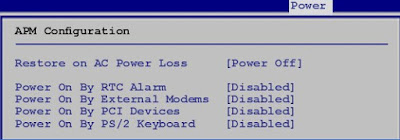 |
| Опции BIOS |
Опции в BIOS отвечающие за отключение WOL, могут иметь следующие названия:
- MACPME Power Up Control
- Power On By Onboard LAN
- Power Up By Onboard LAN
- Power On By PCI Devices
- Resume on PCI Event
- Resume by LAN
- Resume By WOL
- Wakeup option
- Wake On LAN
- MAC Resume From S3/S4
- Resume on LAN
- Wake on LAN from S5
- Wake Up On LAN
- Resume on LAN/PME
- PME Events Wake Up
- WakeUp by Onboard LAN
- Wake Up On PME
- Wake On PME
Кстати, следует отметить, что подобные ситуации могут возникать и при использовании проводного или беспроводного соединения с роутером. Фактически все включённые в домашний роутер устройства видят друг друга как если бы они были включены в один свич. Поэтому провайдеры рекомендуют ставить свич, а уже в него включать роутер, IPTV приставку, и интернет кабель.
Ещё активировать функцию WOL могут программы удалённого управления компьютером такие как
radmin. Разберитесь сначала с настройками программы удалённого администрирования компьютера, если такая имеется, прежде чем приступать к действиям описанным выше. Иначе она может повторно активировать эту функцию.
Комментируем, задаём вопросы ниже.


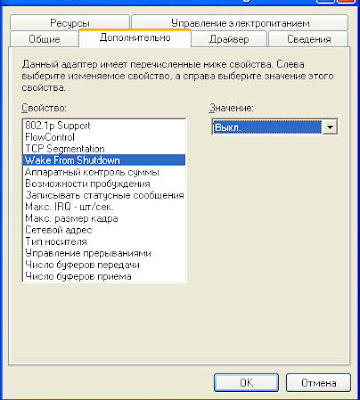
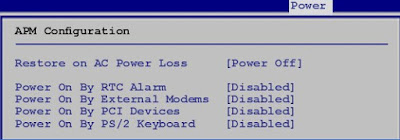






Спасибо. Недавно столкнулся с таким случаем. Очень помогли.
ОтветитьУдалитьНа моем ПК в поле "Свойства" сетевой карты нет строки wake from shutdown. ДОСТАТОЧНО СНЯТЬ ФЛАГИ В УПРАВЛЕНИИ ПИТАНИЕМ, ЧТОБЫ ПК НЕ МЕШАЛ ПРИСТАВКАМ К ТЕЛИКАМ?
ОтветитьУдалитьЗдравствуйте.
УдалитьЕсли у вас Windows 10, то параметр "wake from shutdown" будет называться "Wake on Magic Packet"
А мне не помогло.
ОтветитьУдалитьдак при выключении Wake on Magic Packet сразу интернет не работает.
ОтветитьУдалить